Windows 11如何调整任务栏的大小?如果你对 Windows 11 中的任务栏大小不满意,则可以使用注册表编辑器轻松增加或减少任务栏。在新版本中,许多用户对任务栏的大小感到不舒服。
随着过渡到 Windows 11,人们可以注意到任务栏与 Windows 10 几乎没有任何相似之处。很多喜欢的功能根本没有被切入,现在,所有应用程序都默认放置在前面和中间,包括开始按钮。
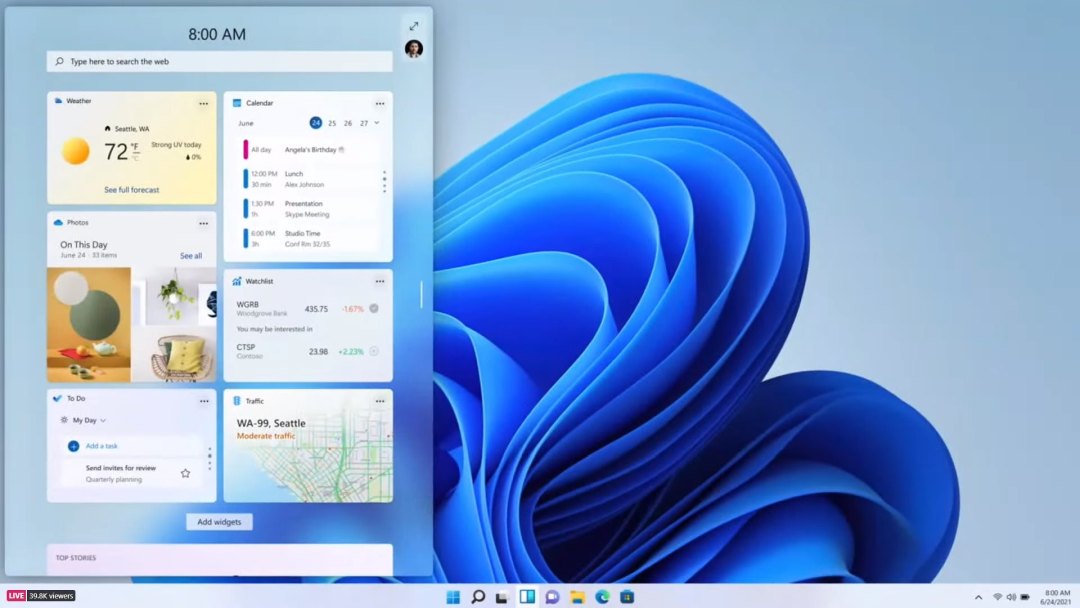
任务栏也固定在屏幕底部,不幸的是,在任务栏自定义方面存在明显的失控。
此自定义还包括调整任务栏大小。用户不再可以通过转到设置选项卡本身来享受简单地调整任务栏大小的可访问性,而是必须手动完成。
Windows 11如何调整任务栏的大小?如果要更改 Windows 11 中任务栏的大小,则必须转到注册表编辑器并按照以下步骤手动调整大小:
- 同时按下Windows + R按钮
- 键入regedit.exe并点击Enter按钮
- 这将启动注册表编辑器程序。
- 导航到以下目的地:HKEY_CURRENT_USER\Software\Microsoft\Windows\CurrentVersion\Explorer\Advanced
- 右键单击高级,然后从列出的选项中单击新建> Dword(32 位)值。
- 将其重命名为TaskbarSi。
- 双击它以将其值设置为
(a) 0,如果你希望使任务栏更小。
(b) 1、如果你想恢复任务栏恢复到默认的中等大小。
(c) 2、如果你想放大任务栏。 - 现在关闭注册表编辑器并重新启动系统
注意:确保进行注册表备份,以防万一出现问题。
你的任务栏应该调整大小。如果你想在任何时候将其恢复到以前的大小,那么只需从同一位置删除 Dword 并重新启动系统。这样你就可以轻松地调整为 Windows 11 的大小。我希望这能解决问题。

